Como consertar “Ah, não!” Erro no Chrome (métodos rápidos)
Publicados: 2023-10-06- O que é “Ah, não!” Erro?
- Qual é a causa de “Ah, não!” Erro?
- Como consertar “Ah, não!” Erro
- Erros semelhantes
- Perguntas frequentes
Você já viu o “Ah, não!” erro no seu navegador Chrome? Frustrante, não é? Mas ei, não deixe que isso te desanime! Estamos aqui para navegar juntos por esse contratempo digital, garantindo que você volte à navegação tranquila rapidamente.
Neste guia amigável, vamos desvendar o mistério por trás do “Ah, não!” erro, explore suas causas comuns e, o mais importante, oriente-o através de soluções fáceis para colocá-lo de volta no caminho certo.
Quer você seja um mago da tecnologia ou alguém que adora explorar a Internet sem pressa, nós ajudamos você! Vamos mergulhar em um mundo onde os navegadores cooperam, as páginas da web carregam sem esforço e sua jornada digital ocorre sem problemas.
Pronto para dar adeus àqueles erros incômodos do Chrome?
Vamos começar!
O que é “Ah, não!” Erro?
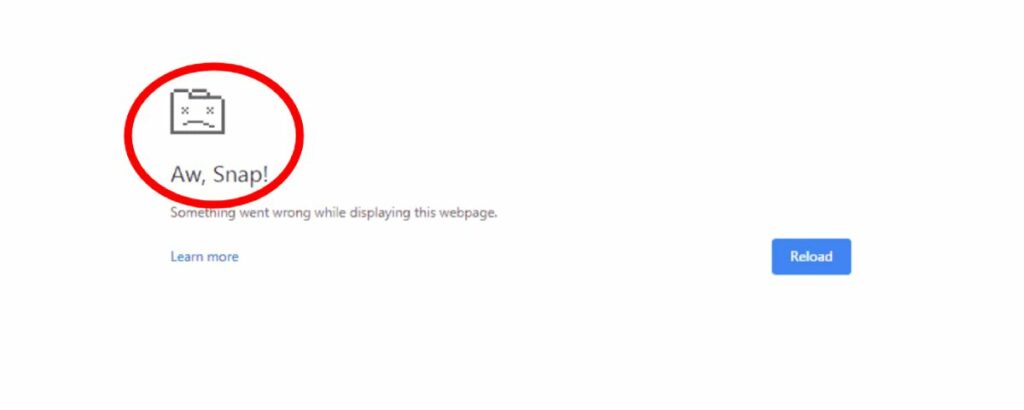
Ah, o notório “Ah, não!” erro! É como um pequeno gremlin digital que aparece quando você está tentando fazer algo na internet.
Imagine tentar acessar uma página da web e, em vez de ver o conteúdo que você estava ansioso para explorar, você é recebido com uma mensagem que diz simplesmente “Ah, não!” com um pequeno ícone de pasta triste. Um pouco chato, você não concorda?
Mas o que exatamente está acontecendo aqui? Nos termos mais simples, o “Ah, não!” erro é a maneira do Chrome nos dizer: “Ops! Algo deu errado ao tentar carregar esta página da web.”
É uma mensagem genérica, o que significa que não nos diz exatamente qual é o problema, mas indica que o Chrome não conseguiu exibir a página que você estava tentando acessar.
Qual é a causa de “Ah, não!” Erro?
Embarcando ainda mais em nossa jornada digital, vamos nos aprofundar nos vários motivos que podem motivar o “Ah, não!” erro em nossas aventuras de navegação. É como iniciar uma viagem e encontrar um desvio inesperado – uma certa surpresa, mas com o conhecimento certo, podemos navegar por ele sem problemas!
A. Uma conexão instável com a Internet
Assim como uma estrada tranquila garante uma viagem agradável, uma conexão estável à Internet é crucial para uma navegação perfeita. Às vezes, se nossa Internet estiver oscilando ou não tão robusta quanto deveria, o Chrome pode ter dificuldade para carregar as páginas, apresentando-nos nosso pequeno “Ah, não!” Desvio.
B. Navegador superlotado
Imagine um carro cheio de malas demais – ele terá dificuldades, certo? Da mesma forma, quando o Chrome está lidando com muitas tarefas, como inúmeras guias abertas ou extensões pesadas, ele pode simplesmente levantar as mãos e dizer: “Ah, não!”
C. Extensões maliciosas
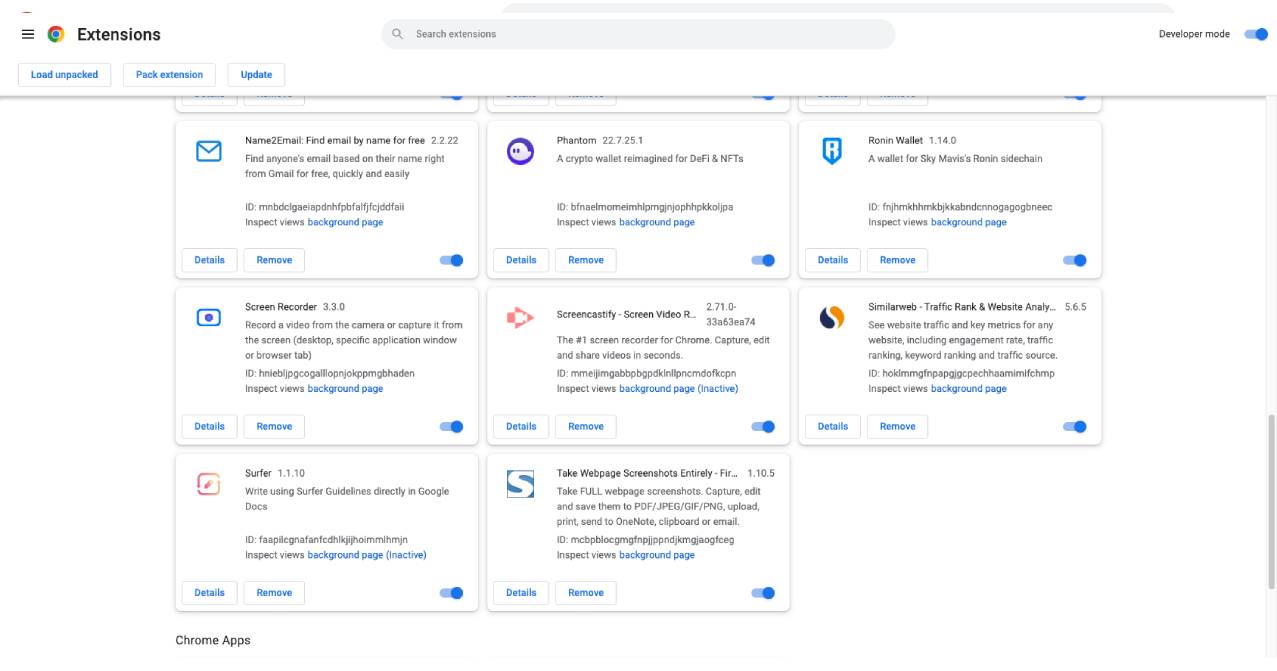
Às vezes, certas extensões de navegador, embora úteis, podem não funcionar bem com páginas da web. Eles podem interferir na forma como as páginas são carregadas, fazendo com que o Chrome tropece e exiba o erro.
D. Dados corrompidos
À medida que navegamos, o Chrome coleta e armazena bits de dados para tornar nossas futuras visitas a sites mais rápidas e tranquilas. Mas se esses dados armazenados ficarem confusos ou corrompidos, isso poderá criar um obstáculo, impedindo o carregamento correto das páginas.
E. Desventuras de malware
Software ou malware indesejado também podem ser culpados sorrateiros por trás do “Ah, não!” erro. Eles podem interferir no funcionamento do Chrome, atrapalhando nossa jornada de navegação tranquila.
F. Conflitos de software
Às vezes, outro software em seu dispositivo pode entrar em conflito com o Chrome, criando um tiff digital que resulta no aparecimento de uma mensagem de erro.
Não é intrigante como vários elementos se entrelaçam em nossa jornada de navegação digital, cada um desempenhando um papel crucial para garantir uma viagem tranquila ou, às vezes, acidentada?
Compreender essas causas potenciais é nosso primeiro passo para solucionar problemas e resolver o problema “Ah, não!” erro, garantindo que estamos bem equipados para navegar por quaisquer desvios digitais que possamos encontrar.
À medida que prosseguirmos, exploraremos como solucionar esses problemas, garantindo que sua jornada digital continue sem problemas, livre de “Ah, não!” inesperados. interrupções. Pronto para se aprofundar e se tornar um assistente de solução de problemas do Chrome? Vamos!
Como consertar “Ah, não!” Erro
Tudo bem, exploradores digitais, agora que descobrimos as possíveis causas por trás do nosso inesperado “Ah, não!” encontros, vamos arregaçar as mangas e mergulhar em soluções práticas e passo a passo para navegar por eles!
A. Recarregando a página
- Recarga simples : Clique no ícone de seta circular próximo à barra de endereço ou pressione
Ctrl + R(Windows/Linux) ouCmd + R(Mac) para atualizar a página. - Recarga forçada : mantenha pressionado
Ctrl + Shift + RouCmd + Shift + Rpara limpar o cache daquela página específica e recarregá-la.
B. Verificando a conexão com a Internet
- Verifique se outros sites carregam corretamente.
- Verifique se outros dispositivos conectados à mesma rede conseguem acessar a internet.
- Considere reiniciar o roteador ou conectar-se a uma rede diferente.
C. Gerenciando guias e extensões
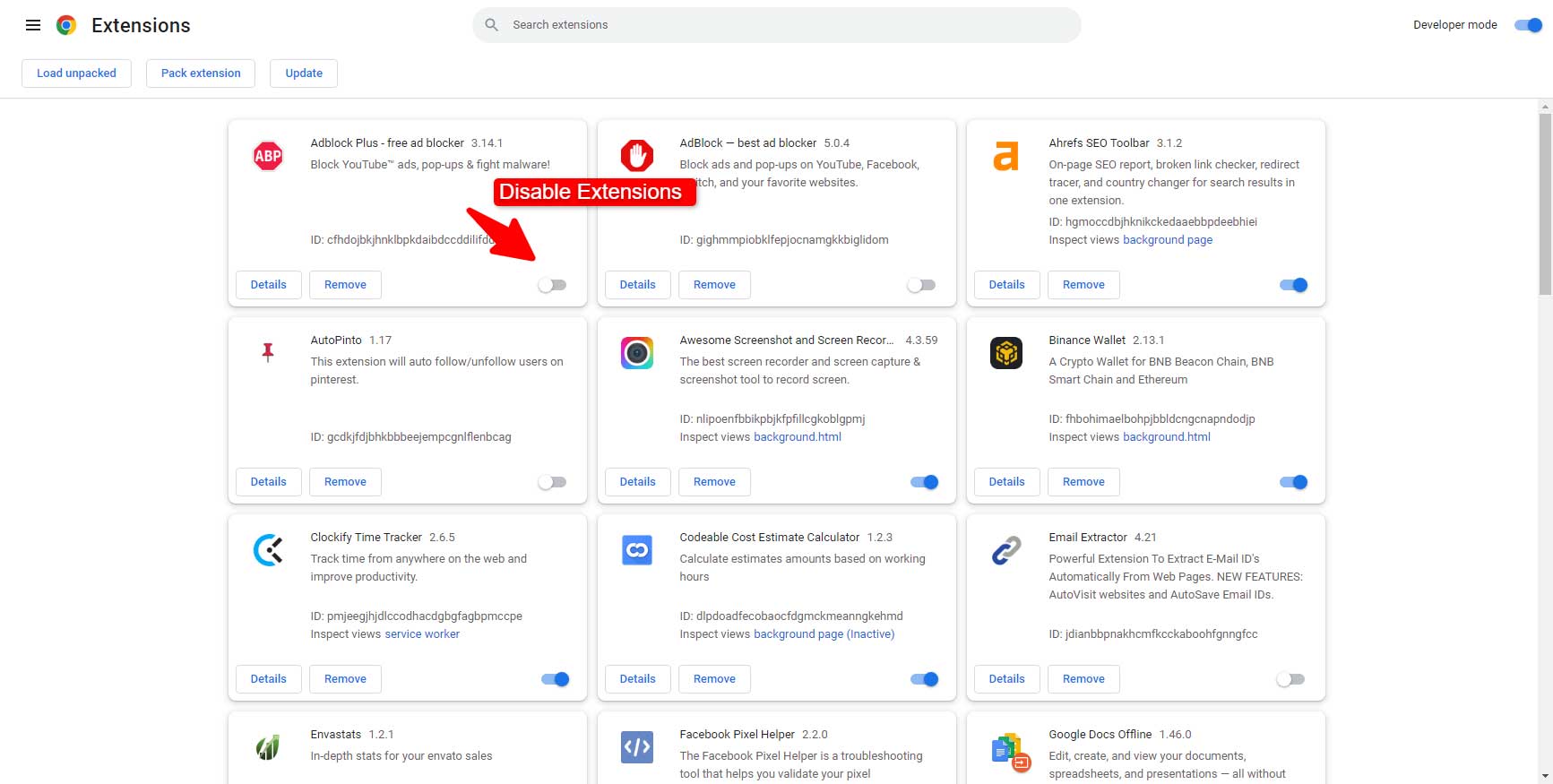
- Fechar guias desnecessárias : certifique-se de que o Chrome não fique sobrecarregado fechando guias desnecessárias.
- Investigar extensões : desative as extensões (Menu > Mais ferramentas > Extensões) uma por uma e recarregue a página a cada vez para identificar se uma extensão é a culpada.
D. Limpeza de cache e cookies
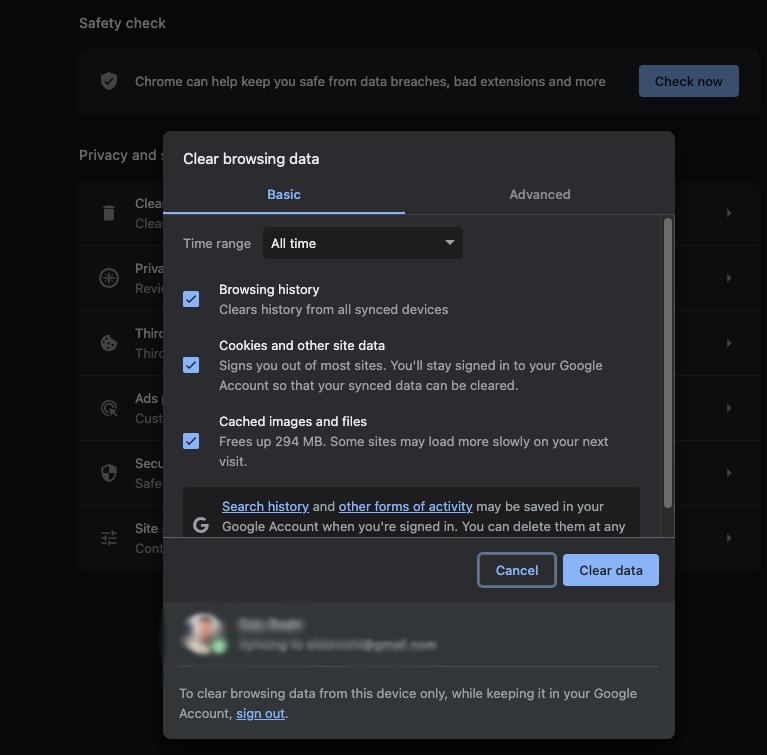
- Navegue até Configurações do Chrome > Privacidade e segurança > Limpar dados de navegação.
- Escolha “Cookies e outros dados do site” e “Imagens e arquivos armazenados em cache”.
- Clique em “Limpar dados” e tente recarregar a página.
E. Verificação de malware
- Use a ferramenta de limpeza do Chrome (Configurações > Avançado > Redefinir e limpar > Limpar computador).
- Considere executar uma verificação completa com seu software antivírus.
F. Resolução de conflitos de software
- Atualize o Chrome para a versão mais recente (Menu > Ajuda > Sobre o Google Chrome).
- Certifique-se de que outros softwares, especialmente softwares de segurança, estejam atualizados e não entrem em conflito com o Chrome.
G. Tentando um novo perfil
- Vá para Configurações do Chrome > Você e o Google > Adicionar.
- Crie um novo perfil e verifique se o erro persiste.
H. Atualizando ou reinstalando o Chrome
- Desinstale o Chrome por meio do recurso de desinstalação do seu dispositivo.
- Baixe a versão mais recente do site oficial do Chrome e instale-a.
I. Explorando Fóruns e Centrais de Ajuda
- Visite a Central de Ajuda e os fóruns do Google Chrome para obter soluções e conselhos adicionais.
- Compartilhe suas experiências e soluções para ajudar outras pessoas na comunidade.
Essa jornada de solução de problemas pode parecer assustadora, mas com essas etapas práticas não estamos apenas resolvendo problemas; também estamos nos tornando mais hábeis em navegar pelo mundo digital!

Lembre-se, cada desafio é uma oportunidade de aprender e crescer, transformando-nos em navegadores digitais experientes.
Erros semelhantes
Como corrigir ERR_BLOCKED_BY_CLIENT
Corrigindo “ERR_CONNECTION_REFUSED”
Como corrigir ERR_SSL_PROTOCOL_ERROR
Perguntas frequentes
Indo mais longe, vamos abordar algumas perguntas frequentes (FAQs) que muitas vezes surgem ao lidar com o problema “Ah, não!” erro. Estas pepitas de sabedoria não só melhorarão a nossa compreensão, mas também nos tornarão adeptos da navegação por questões semelhantes na nossa jornada digital.
Q1. Por que o “Ah, não!” erro ocorre mesmo depois de recarregar a página?
- R : “Ah, não!” persistente. erros podem indicar problemas mais profundos, como Internet instável, extensões conflitantes ou dados corrompidos, que podem exigir mais do que uma simples recarga para serem resolvidos.
Q2. Várias extensões podem causar o “Ah, não!” erro?
- R : Sim, ter inúmeras extensões, especialmente se elas consumirem muitos recursos ou forem conflitantes, pode potencialmente desencadear o erro ao sobrecarregar o Chrome ou interferir no carregamento da página da web.
Q3. Meus dados estão seguros quando a mensagem “Ah, não!” ocorreu um erro?
- R : Geralmente, o erro está relacionado ao carregamento da página e não compromete diretamente seus dados. No entanto, garantir backups regulares de dados e usar recursos de segurança atualizados é sempre uma prática sensata.
Q4. A limpeza do cache e dos cookies excluirá minhas senhas e favoritos salvos?
- R : Não, limpar o cache e os cookies não removerá senhas ou favoritos salvos. No entanto, você pode estar desconectado dos sites e perceber o carregamento inicial mais lento das páginas visitadas anteriormente.
Q5. Com que frequência devo atualizar o Chrome para uma experiência de navegação tranquila?
- R : É aconselhável atualizar o Chrome assim que uma atualização estiver disponível. O Chrome geralmente é atualizado automaticamente, mas ocasionalmente requer uma atualização manual, garantindo que você se beneficie dos recursos e patches de segurança mais recentes.
Q6. Será que o “Ah, não!” erro indica um vírus ou malware?
- R : Não necessariamente. Embora o malware possa causar esses erros, a mensagem “Ah, não!” A mensagem também pode ser acionada por vários outros problemas, como Internet instável, dados corrompidos ou conflitos de navegador.
P7. Os sistemas operacionais desatualizados podem contribuir para o “Ah, não!” erro?
- R : Sim, sistemas operacionais desatualizados ou sem suporte podem não ter atualizações ou recursos necessários para oferecer suporte à versão mais recente do Chrome, o que pode levar a erros.
Q8. Como posso garantir que as extensões que uso não causam o erro?
- R : Use extensões confiáveis e bem revisadas, mantenha-as atualizadas e gerencie suas permissões com sabedoria. Se você suspeitar que uma extensão está causando problemas, tente desativá-las uma por uma para identificar o culpado.
Q9. O que devo fazer se o erro persistir apesar de tentar todas as soluções?
- R : Considere visitar a Central de Ajuda do Chrome, participar de fóruns ou entrar em contato com o suporte. Problemas persistentes podem exigir uma solução de problemas mais profunda ou indicar bugs não resolvidos.
Q10. O uso de VPNs ou proxies pode causar o “Ah, não!” erro?
- R : Às vezes, VPNs ou proxies podem interferir na transmissão de dados, podendo causar problemas de carregamento de páginas. Certifique-se de que estejam configurados corretamente e tente desativá-los temporariamente para verificar se o erro foi resolvido.
Ludjon, cofundador da Codeless, possui uma profunda paixão por tecnologia e web. Com mais de uma década de experiência na construção de sites e no desenvolvimento de temas WordPress amplamente utilizados, Ludjon se estabeleceu como um especialista talentoso na área.
